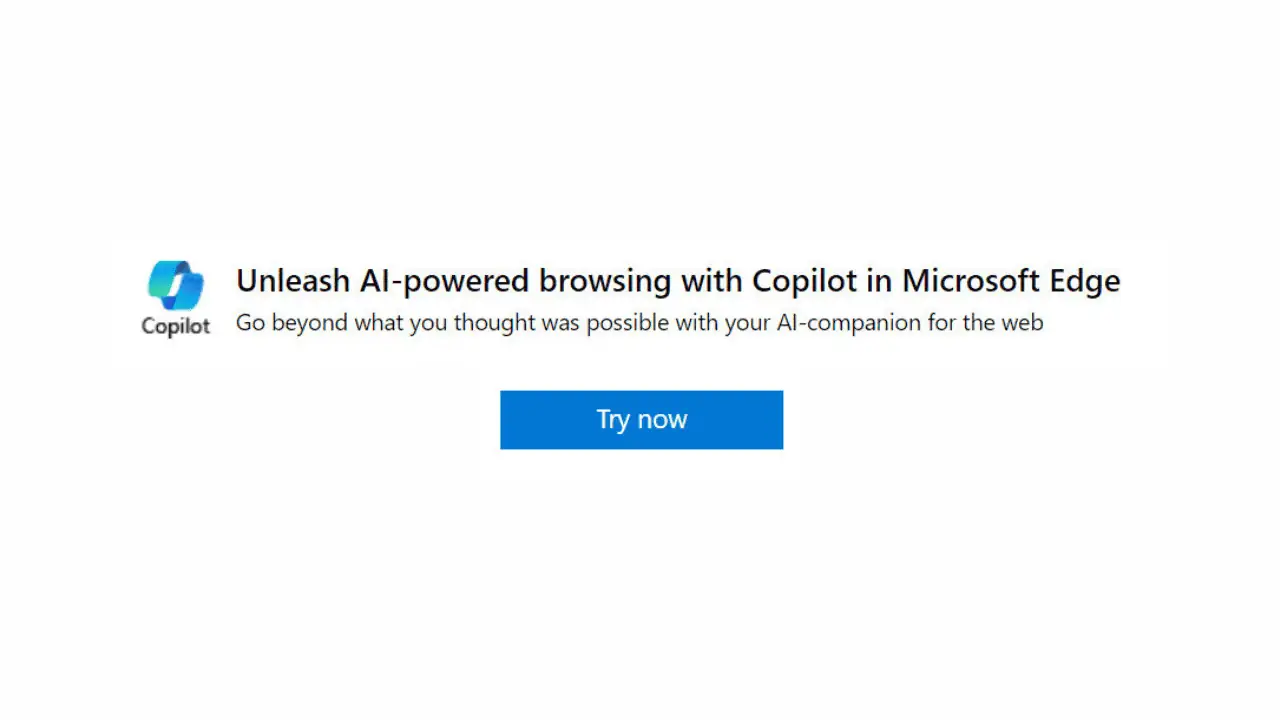O novo Chromium Edge(Stable) finalmente obtém acesso a todas as guias que você reservou no Edge clássico
2 minutos. ler
Publicado em
Leia nossa página de divulgação para descobrir como você pode ajudar o MSPoweruser a sustentar a equipe editorial Saiba mais

O recurso “Definir guias de lado” no navegador Edge clássico permite que os usuários deixem as guias de lado e comecem de novo. O recurso é útil para quem lida com zilhão de abas, mas agora que a Microsoft está pronta para substituir o navegador Edge clássico pelo novo Chromium Edge, o “Set tabs side” não estará mais lá para te ajudar.
Agora, a boa notícia é que você poderá acessar todas as guias que reservou no Classic Edge e poderá acessá-las indo para a pasta Favoritos do navegador Chromium Edge(Stable). Se você quiser mudar para o novo Edge, esse recurso o ajudará a fazer uma transição suave do Classic Edge para o novo navegador Edge baseado em Chromium.
Para quem não sabe, o novo Edge também tem algo parecido com o “Deixar abas de lado”. O recurso Coleções no novo Edge é igualmente bom, senão melhor, do que o clássico Edge oferece. Para quem não sabe, o recurso Coleções do novo Edge permite aos usuários coletar, organizar, compartilhar e exportar conteúdo de forma mais eficiente e com integração ao Office.
Para acessar as guias que você reservou no Edge clássico, tudo o que você precisa fazer é clicar com o botão direito do mouse em uma guia e na parte inferior do menu de contexto você encontrará uma opção chamada "Encontrar guias que você reservou em “Favoritos”,” clicando no que o levará para a página de Favoritos e de lá você poderá iniciar ou excluir qualquer guia que desejar.
via Techdows